|
|
Windows 8でインストールされているWindowsストアアプリの容量を確認する方法 | ||
Windows 8でインストールされているWindowsストアアプリの容量を確認する方法 |
Q&A番号:015616 更新日:2019/06/18
|
Q&A番号:015616 更新日:2019/06/18 |
 | Windows 8で、インストールされているWindowsストアアプリの容量を確認する方法について教えてください。 |
 | Windows 8ではPC設定からインストールされているWindowsストアアプリの容量をアプリごとに確認することができます。 |
Windows 8ではPC設定からインストールされているWindowsストアアプリの容量をアプリごとに確認することができます。
はじめに
Windows 8ではインストールされているWindowsストアアプリの使用容量をアプリごとに確認することができます。
Windows 8でハードディスク/フォルダー/ファイルの容量を確認するには、以下の情報を参照してください。
 Windows 8でハードディスク/フォルダー/ファイルの容量を確認する方法
Windows 8でハードディスク/フォルダー/ファイルの容量を確認する方法
操作手順
インストールされているWindowsストアアプリの容量を確認するには、以下の操作手順を行ってください。
画面右下隅をポイントし、マウスポインターを上方向へ移動させます。
チャームが表示されたら、「設定」をクリックします。
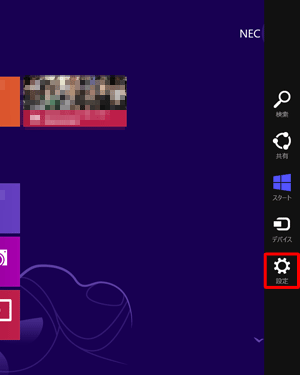
「設定」のオプションが表示されます。
「PC設定の変更」をクリックします。
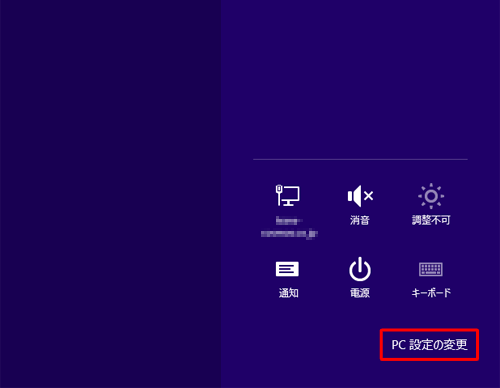
「PC設定」が表示されます。
「全般」をクリックし、「アプリのサイズを表示する」をクリックします。
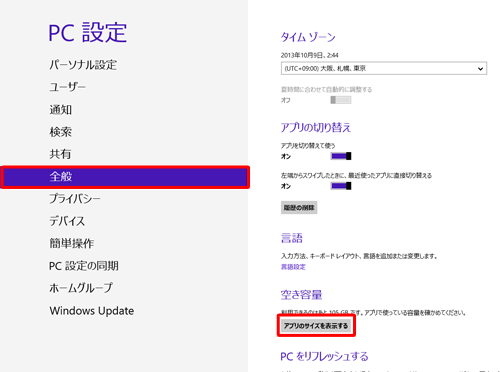
インストールされているWindowsストアアプリの容量が表示されます。
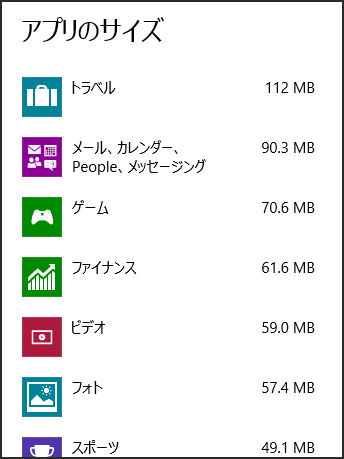
以上で操作完了です。
このQ&Aに出てきた用語
|
|
|










